A nem működő iPhone hangjának javítása [3 egyszerű módszer]
Számtalan módot próbált már arra, hogy visszaállítsa a hangot iPhone-videóiban, de a hang még mindig nem működik? Nos, nem arról van szó, hogy ne lehetne megoldani az iPhone videohangját. Csak arról van szó, hogy olyan módon oldotta meg a problémát, amit nem kellett volna. Ebben a cikkben a megoldás 3 legegyszerűbb módját fogjuk megvizsgálni. az iPhone-omon nincs hang a videóban probléma. Megértjük, hogy ez a probléma nagyon bosszantó és frusztráló. Tehát, ha érdekli ez, és alig várja, hogy megoldja ezt a hangproblémát iPhone-videóján, olvassa el ezt a cikket, értse meg, miért nem játszik le hangot a videóin, és ennek megfelelően javítsa ki a problémát.
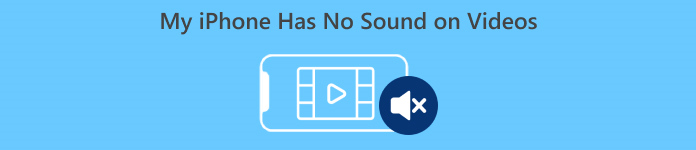
1. rész: Miért nem ad hangot az iPhone-omnak a videók?
Az, hogy miért nincs hang az iPhone-omon a videókon, valóban sokak számára felmerülő kérdés és probléma. Nos, ennek különböző okai lehetnek, de valóban megérti, hogy ez általában miért történik? A következő okok miatt nincs hang az iPhone-on videók lejátszása közben:
Az iPhone videón nincs hang a fotókon
A Photos egy széles körben ismert fotókezelő és -szerkesztő alkalmazás, amelyet az Apple készített. Ez az a hely, ahol a felhasználók tárolhatják fotóikat és videóikat, megtekinthetik és szerkeszthetik azokat, és még sok mást is végezhetnek! Míg a Photos egy jó hírű platform a videók megtekintésére és lejátszására, bizonyos esetekben a videók lejátszása ezen az alkalmazáson nem ad hangot. Az alábbiakban felsorolunk néhány okot, amiért az iPhone-videónak nincs hangja a Fotókban:
• Lehet, hogy a hangerő el van némítva vagy túl halk. Győződjön meg arról, hogy az iPhone hangereje fel van kapcsolva, és a csengő kapcsoló nincs néma állásban.
• Lehetséges, hogy a videofájl sérült, ami a hangsáv hibás működését vagy egyáltalán nem lejátszását okozhatja.
• Lehetséges, hogy szoftverhiba vagy programhiba van a Fotók alkalmazásban, amely megakadályozza a hang lejátszását.
• A Fotók alkalmazásnak nehézségei lehetnek a videó audiokodekjének olvasásával, különösen akkor, ha a formátum nem teljesen támogatott.
• Előfordulhat, hogy az iPhone egy használaton kívüli Bluetooth-eszközhöz, például fejhallgatóhoz vagy hangszóróhoz csatlakozik, ami a hang átirányítását okozhatja.
Az iPhone videónak nincs hangja a tekercsben
Ha közvetlenül iPhone-ján készít filmet, megtekintheti a videó előnézetét, ha lejátssza a fényképezőgép tekercséről. Egyes iPhone-felhasználók azonban nem tapasztalnak hangot, amikor videóikat a fényképezőgépükről játsszák le, ezért bosszúsnak érzik magukat, és értetlenül állnak, hogy miért nincs hang a videóikban. Az alábbiakban felsorolunk néhány okot, amiért a hang nem működik az iPhone készüléken, amikor a kameratekercsben játssza le:
• Előfordulhat, hogy a mikrofon blokkolt vagy hibásan működött a felvétel során, aminek következtében a hang nem rögzíthető.
• Ha iPhone-ja Ne zavarjanak módban van, előfordulhat, hogy megakadályozza a hangok lejátszását, amikor videókat tekint meg a Filmtekercsben.
• Előfordulhat, hogy az iPhone néma módban van, ami a videó hang nélküli lejátszását okozhatja.
Az iPhone-nak nincs hangja a videók lejátszásához az IG-ben
A videók Instagramon való lejátszása néha problémát jelenthet. Néhányan azt tapasztalják, hogy nem tudják lejátszani a videót; vannak olyan esetek, amikor csak a hang nem szólal meg, amikor videókat játszanak le IG-n. Most, hogy jobban megértsük, miért történik ez, az alábbiakban felsoroljuk azokat az okokat, amelyek miatt az iPhone-nak nincs hangja a videók lejátszásához az IG-ben:
• Lehetséges, hogy az Instagram alapértelmezés szerint elnémította a videót, ezért a felhasználóknak a hangszóró ikonra kell koppintniuk a hang engedélyezéséhez.
• Előfordulhat, hogy az Instagram-alkalmazáson belüli hangerő le van halkítva vagy el van némítva, külön az iPhone rendszer hangerejétől.
• Átmeneti hiba vagy hiba lehet az Instagram alkalmazásban, amely újraindítást vagy frissítést igényel.
• A gyenge vagy instabil hálózati kapcsolat a videó hibás betöltését okozhatja, aminek következtében nincs hang.
• Előfordulhat, hogy az iPhone néma vagy rezgő módra van állítva, ami befolyásolhatja a hangkimenetet az Instagram alkalmazáson belül.
2. rész. Megoldások a hang hiányának javítására az iPhone készüléken, amely nem működik
Most, hogy megértette azokat az okokat, amelyek miatt iPhone-ján nincs hang a videókon, itt az ideje, hogy megtanulja a probléma megoldását.
1. módszer: Az FVC videójavítás használata
Ha az iPhone készülékén nincs hang a videókon, mert sérült videót játszik le, erre a tökéletes megoldás a FVC videójavító eszköz. Mindannyian tudjuk, hogy ha egy videó sérült, az nem csak a videó lejátszhatóságát befolyásolja, hanem a hangot is, ami olyan problémákhoz vezet, mint a hang hiánya. A videofájl sérülése megzavarhatja a hang- és videosávok közötti szinkronizálást, vagy akár teljesen eltávolíthatja és megzavarhatja a hangsávot, ami néma lejátszást eredményez. Ezzel az FVC Video Repair eszközt úgy tervezték, hogy megoldja ezeket a problémákat, visszaállítja a videó vizuális integritását és a kísérő hangot, biztosítva a zökkenőmentes és hangokkal teli lejátszási élményt.
1. lépés. Először látogasson el a hivatalos webhelyükre. Majd, Letöltés a szerszámot és Telepítés azt a készülékén.
Ingyenes letöltésWindows 7 vagy újabb verzióhozBiztonságos letöltés
Ingyenes letöltésMacOS 10.7 vagy újabb verzió eseténBiztonságos letöltés
2. lépés. Ezután adja hozzá a sérült videót a gombra kattintva Red Plus gombra, ugyanúgy, ahogy a gombra kattintott Blue Plus gombot a mintavideó hozzáadásához. Ezt követően kattintson a Javítás gombra a hangprobléma javításának megkezdéséhez.

3. lépés. Végül kattintson a Előnézet gombbal megtekintheti a javított videó előnézetét, és ellenőrizheti, hogy a hang visszaállt-e. Ha a javítási folyamat sikeres, a gombra kattintva elmentheti Megment gomb.
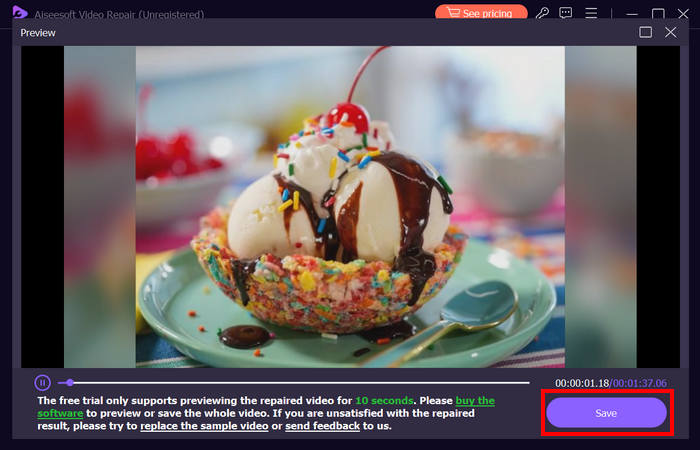
Az FVC Video Repair valóban könnyen meg tudja oldani, hogy az iPhone nincs hangja a videókon. Legújabb mesterséges intelligencia algoritmusával, valamint a létfontosságú információk automatikus észlelésével és közvetlen kijavításával hatékonyan visszaállíthatja a videó hangját iPhone-ján.
2. módszer: Az FVC Picked Video Converter Ultimate használata
Eközben, ha a problémát egy hiányzó hangsáv okozza, ami azt jelenti, hogy a videó audiokomponense vagy elveszett, megsérült, vagy nincs megfelelően kódolva, használhatja a kiválasztott FVC-t. Video Converter Ultimate. Ez az eszköz segíthet kijavítani a hiányzó hangsávot a videó kompatibilis formátumba konvertálásával. Ha ki szeretné javítani, hogy az iPhone nem játszik le hangot a hiányzó hangsáv miatt, kövesse az alábbi lépéseket:
1. lépés. Ha nincs telepítve az eszköz a számítógépére, először töltse le és telepítse az eszközt a számítógépére.
Ingyenes letöltésWindows 7 vagy újabb verzióhozBiztonságos letöltés
Ingyenes letöltésMacOS 10.7 vagy újabb verzió eseténBiztonságos letöltés
2. lépés. Ezután adja hozzá azt a videót, amelyről a hang nem szól az iPhone-on, a ikonra kattintva Fájlok hozzáadása gomb.

3. lépés. Most kattintson a Kimeneti formátum, választ MP3, és a menüből válassza ki a videóhoz kívánt hangformátumot. Végül kattintson a Összes konvertálása gombot a fájl mentéséhez.
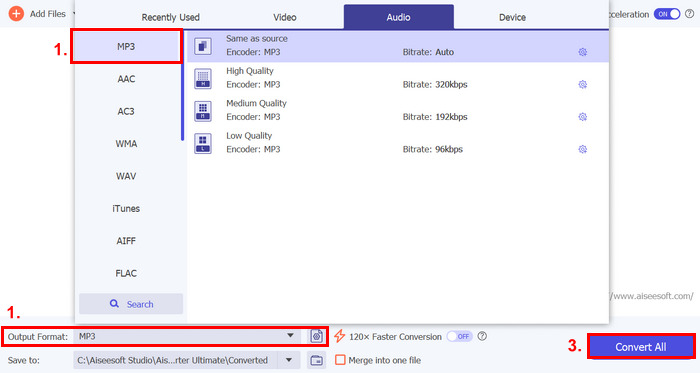
Ez a teljes funkcionalitású FVC Video Converter Ultimate eszköz valóban használható bármilyen videóval és hanggal kapcsolatos probléma megoldására. A problémától függetlenül, legyen szó sérült fájlról, helytelen kodekről vagy nem támogatott formátumról, ez az eszköz valóban segíthet.
3. módszer: Az iPhone újraindítása
Ha iPhone-ján valamilyen rendszerprobléma van, amely befolyásolja a hangot a videók lejátszása közben, egyszerűen újraindíthatja iPhone-ját. Ily módon frissítheti az eszköz operációs rendszerét, amely kiküszöbölheti azokat az átmeneti hibákat, amelyek a hangproblémát okozhatják. Így egyszerűen újraindíthatja iPhone-ját, hogy kijavítsa az iPhone hang nélküli videó problémáját:
iPhone X és újabb készülékekhez
1. lépés. Az iPhone újraindításához tartsa lenyomva az oldalsó gombot és a hangerőszabályzó gombok egyikét, amíg a kikapcsolás csúszka meg nem jelenik a képernyőn.
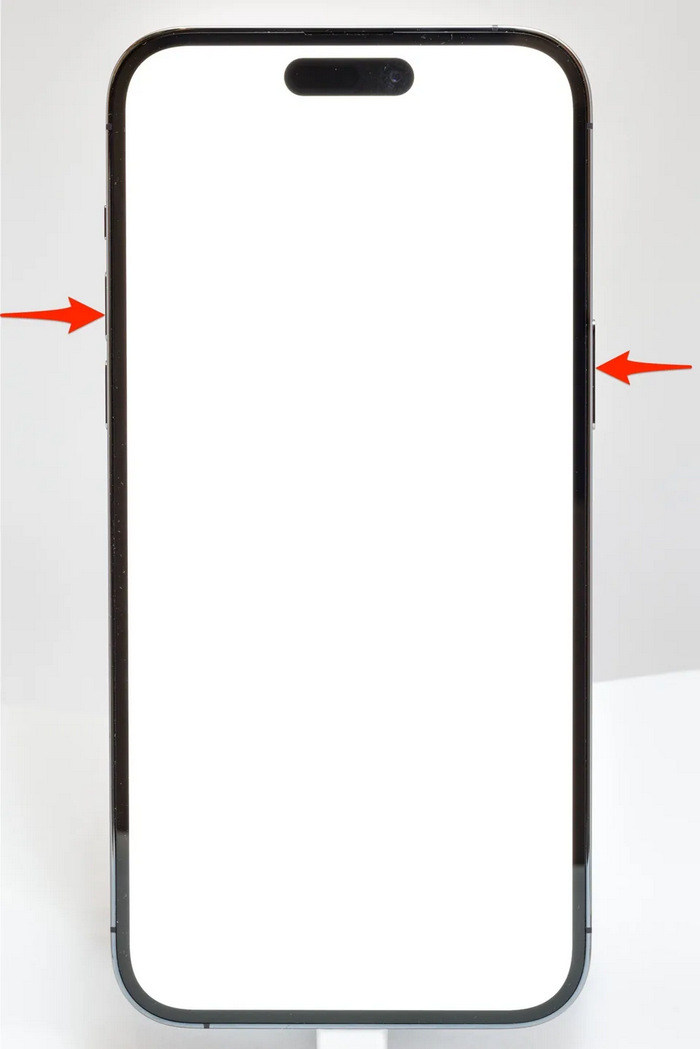
2. lépés. Húzza el a csúszkát, hogy az iPhone kikapcsoljon.
3. lépés. Most a bekapcsoláshoz nyomja meg az oldalsó gombot.
iPhone 6, 7, 8 és SE készülékekhez
1. lépés. Először meg kell nyomnia és lenyomva tartania az oldalsó gombot.
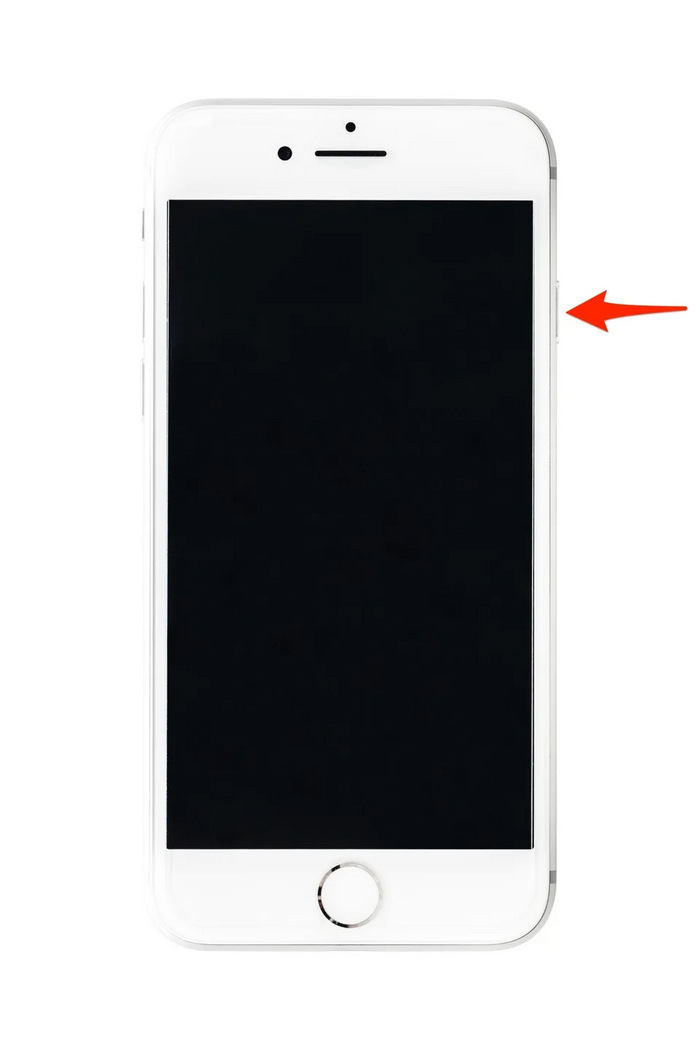
2. lépés. Várja meg, amíg a kikapcsolás csúszka megjelenik, majd csúsztassa el a csúszkát az eszköz kikapcsolásához.
3. lépés. Most a bekapcsoláshoz nyomja meg az oldalsó gombot.
Ezek a módszerek egyszerűen végrehajthatók, és nem igényelnek harmadik féltől származó eszközöket. Ez azonban nagyon egyszerű és általános megoldás, és nem garantálja a teljes javítást ennek az iphone-nak, nincs hang a videóban.
3. rész. GYIK a Stellar Repair for Video-ról
Melyik iPhone támogatja a Dolby Vision vagy a DTS hangzást?
Az iPhone 12 sorozatból származó és újabb iPhone készülékek támogatják a Dolby Visiont, amely jobb színekkel és kontraszttal javítja a videó minőségét. Az iPhone-ok azonban nem támogatják közvetlenül a DTS hangot, mivel más audiotechnológiákat használnak, mint például a Dolby Atmos.
Le tudod játszani a FLAC auan dio-t iPhone-on?
Igen, lejátszhatja a FLAC hangot iPhone-ján, de szüksége lesz egy harmadik féltől származó alkalmazásra, például VLC-re vagy speciális audiolejátszóra, mivel az iPhone beépített zenealkalmazása natívan nem támogatja a FLAC-ot.
Lejátszanak hangot a videók néma módban iPhone-on?
Nem, a videók nem játszanak le hangot, ha az iPhone néma módban van. Ha hangot szeretne hallani, ki kell kapcsolnia a néma módot az iPhone oldalán található kapcsoló megfordításával.
Következtetés
Okai Az iPhone-on nincs hang a videóban a problémák eltérőek, valamint a megoldásuk a javításukra. Most, hogy tudja, hogyan kell ezt kijavítani, ne csüggedjen, ha bármikor újra találkozik ezzel. De egyelőre, ha ugyanaz a probléma, kipróbálhatja a cikkben ismertetett módszerek bármelyikét.



 Video Converter Ultimate
Video Converter Ultimate Screen Recorder
Screen Recorder



